Formatarea unui hard disk

Prin formatare se înțelege un proces de aplicare a marcajelor speciale pe unitate. Acesta poate fi utilizat pentru noi unități, și au fost în uz. Formatați noul HDD este necesară pentru a crea markup, fără de care nu va fi văzută de către sistemul de operare. În cazul în care hard disk-ul are deja unele informații, acesta este șters.
Din aceste motive, formatarea ar putea fi relevante în diferite cazuri: atunci când un nou HDD de la un computer pentru a finaliza discul de curățare, după reinstalarea sistemului de operare. Cum o faci în mod corespunzător și care sunt căile? Acest lucru va fi discutat în acest articol.
De ce trebuie să fac formatarea
Format HDD este necesar pentru mai multe motive:
- Creați un marcaj de bază pentru lucrul în continuare cu hard disk
De-a lungul anilor, computerul sau hard disk laptop se acumulează o cantitate foarte mare de date inutile. Acesta nu este doar utilizatorul, dar, de asemenea, fișierele de sistem care nu mai sunt necesare, dar acest lucru nu le șterge.
Acest lucru poate duce la o depozitare preaplin, locul de muncă instabile și lent. Cea mai simplă opțiune pentru a scăpa de deșeuri - salvați fișierele în nor, sau pe o unitate flash și formatați hard disk-ul. Aceasta este, în unele moduri o metodă radicală pentru a optimiza HDD.viruși iremediabilă și software rău intenționat, blocuri și sectoare rele, și alte probleme cu hard disk-ul este adesea corectată prin crearea unui nou aspect.
etape de formatare
Această procedură este împărțită în 3 etape:
Termenul „format de nivel scăzut“ a fost adaptat pentru utilizatori. În sensul convențional este zdrobire de date, care este eliberat ca urmare a tot spațiul pe disc. Dacă în procesul de sectoare rele, acestea sunt marcate nefolosite, pentru a continua să excludă din citire și de scriere au fost găsite probleme de date.
Pe calculatoarele mai vechi Funcția Format scăzut a fost disponibil imediat în BIOS. Acum, din cauza structurii complexe moderne HDD, această caracteristică nu este disponibilă în BIOS-ul, iar acum formatarea low-level se face o dată - în timpul fabricării în fabrică.Această metodă este cel mai popular în rândul utilizatorilor. În sistemul de fișiere și tabelul de fișier este format în timpul acestui proces. După aceea HDD este disponibil pentru stocarea de date. Formatarea la un nivel înalt se realizează după partiționare, localizarea tuturor datelor stocate pe hard disk șterse fișiere. După este posibil să se recupereze complet sau parțial datele, în contrast cu nivelul scăzut.
tipuri de formatare
Există două tipuri care sunt folosite pentru a formata HDD-ul intern și extern:
Este nevoie de foarte mult timp, deoarece întregul proces este redus la frecare a datelor privind locația fișierelor cu zerouri. În acest caz, fișierele nu dispar și vor fi înlocuite cu noile informații. Structura nu este optimizat, iar dacă există probleme, acestea sunt ignorate și nu sunt corectate.Toate informațiile sunt complet eliminate de pe hard disk, împreună cu acest sistem de fișiere este testat pentru diferite erori, sectoare rele sunt corectate.
Metode de format HDD
Formatarea hard disk-ul se poate face în diferite moduri. În acest scop, ca instrumente integrate în Windows sau programe terțe. Dacă doriți să efectuați această procedură, și clar HDD, apoi utilizați una dintre opțiuni.
Metoda 1: Utilizați software-ul în format
Există atât utilități mici și programe puternice, care îndeplinesc sarcini suplimentare, în plus față de primar, de exemplu, o defalcare a hard disk-ul și verificați pentru erori. Pentru a formata partițiile cu sistemul de operare, este nevoie de crearea unui drive USB bootabil cu programul instalat.
Acronis Disk Director
Una dintre cele mai renumite utilitare care lucrează cu discuri fizice și partițiile lor. Programul Acronis Disk Director este plătit, dar foarte puternic, deoarece are o mulțime de caracteristici și funcții.
Acesta vă permite să formatați hard disk, schimbarea sistemului de fișiere, mărimea clusterului și eticheta de volum. Interfața seamănă cu Windows «Disk Management“ program full-time. și principiul de funcționare, respectiv, este similară.
- Pentru format, faceți clic pe discul dorit din partea de jos a ferestrei -, apoi la stânga pentru a vedea o listă a tuturor operațiunilor disponibile.
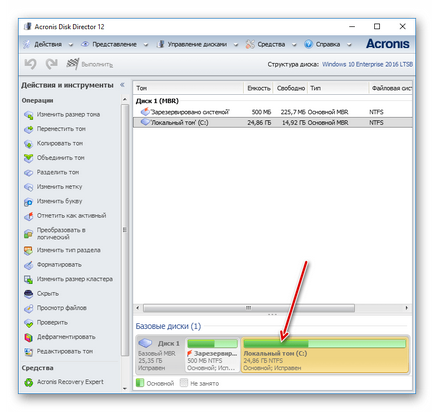
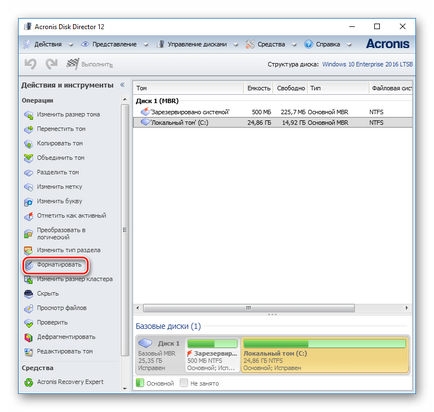
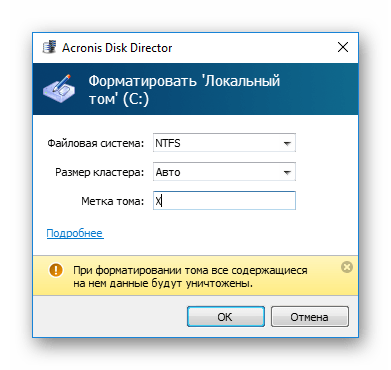
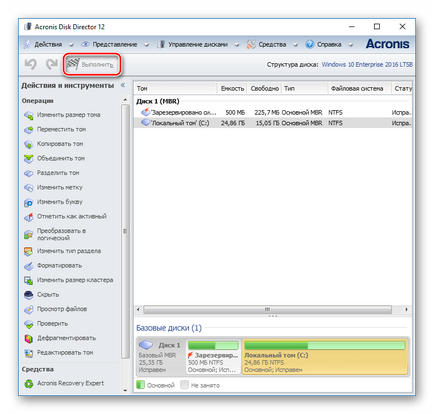
MiniTool Partition Wizard
Spre deosebire de Acronis Disk Director, acest instrument este gratuit, deci are o funcționalitate mai modestă. Procesul este aproape identic, iar programul va putea face față cu sarcina.
MiniTool Partition Wizard este, de asemenea, posibilitatea de a schimba eticheta de dimensiunea clusterului și tipul sistemului de fișiere. Pe site-ul nostru are deja un tutorial detaliat privind formatarea programului.
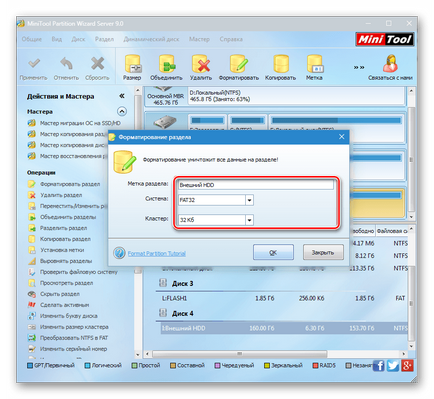
HDD Format Tool Low Level
Cum de a lucra cu acest program este, de asemenea, disponibile pe site-ul nostru.
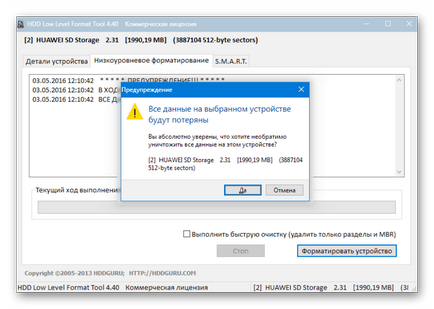
Metoda 2: Formatarea în Windows
Cea mai simplă opțiune, care este potrivit pentru toate unitățile, care nu sunt instalate sistemul de operare. Acest lucru poate fi o secțiune a unității de disc, care sa rupt în bucăți, iar a doua unitate conectată la unitatea de sistem sau un HDD extern.
- Du-te la "My Computer". Selectați unitatea pe care doriți să formatați, faceți clic pe butonul din dreapta al mouse-ului și selectați „Format“.
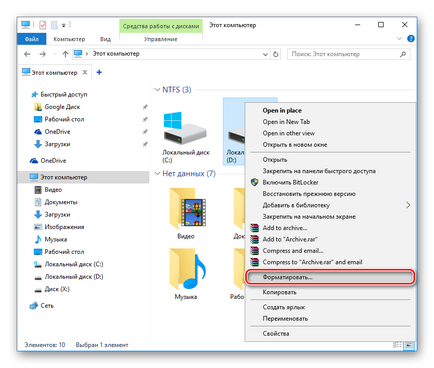
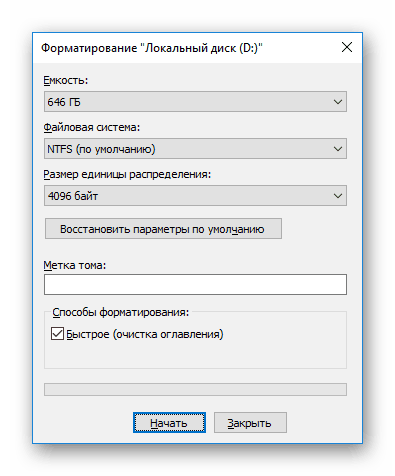
Metoda 3: După o linie de comandă BIOS și
Pentru a formata HDD-ul astfel încât va avea nevoie de o unitate flash bootabil cu sistemul de operare înregistrat. Toate datele, inclusiv Windows, vor fi eliminate, astfel încât, dacă trebuie să formatați unitatea cu sistemul de operare instalat, această procedură nu este posibilă metoda anterioară.
Urmați acești pași:
- Conectați unitatea flash USB la computer.
- Reporniți PC-ul și introduceți BIOS. Pentru a face acest lucru, faceți clic după începerea cheii de intrare - de obicei, una dintre ele: F2, DEL, F12, F8, Esc sau Ctrl + F2 (tastele specifice depinde de configurația).
- Utilizați tastatura pentru a schimba dispozitivul de la care va porni calculatorul. Pentru a face acest lucru, mergeți la secțiunea «Boot» și dispozitivul de boot în primul rând ( «prima prioritate pornire») a pus stick.
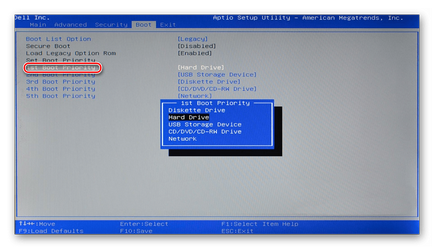
În cazul în care interfața BIOS-ului așa cum se arată în imaginea de mai jos, apoi du-te la «avansată BIOS Features» / «BIOS Features Setup» și selectați «Primul dispozitiv de pornire».
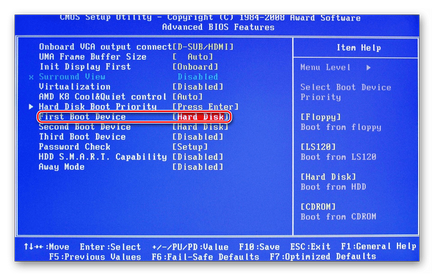
Vă rugăm să rețineți că, din cauza diferențelor în versiuni de BIOS, numele meniurilor pot varia. În cazul în care nu este specificată, apoi căutați numele cel mai adecvat din BIOS.
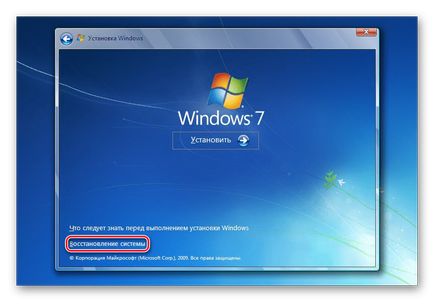
În fereastra parametri, selectați „Command Prompt“.

În Windows 8/10 și selectați "System Restore".
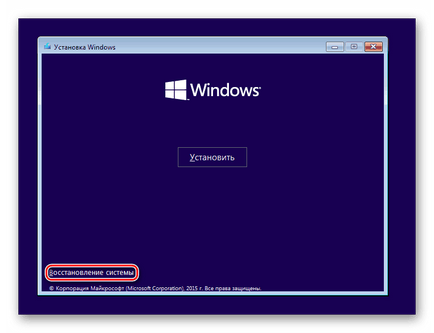
Apoi apăsați în ordine butoanele „Diagnostics“> „Depanarea“> „Prompt comandă.“
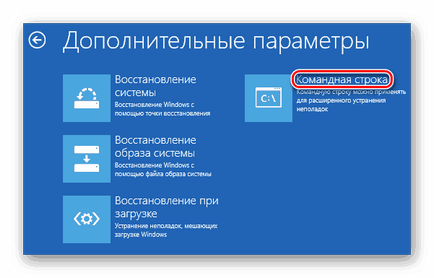
WMIC logicaldisk obține DeviceId, volumename, dimensiune, descriere
Determina HDD cel mai ușor de volumul său - acesta este specificat în octeți.
Odată ce scrisoarea a fost determinată, linia de comandă este mount:
Format / FS: NTFS X: / q - pentru a schimba sistemul de fișiere la NTFS
Format / FS: FAT32 X: / q - pentru a schimba sistemul de fișiere FAT32
sau pur și simplu
Formatul X: / q - formatare rapidă, fără a schimba sistemul de fișiere.
Rafinările: In loc de a folosi scrisoarea X din unitatea HDD.
Aveți posibilitatea să atribuiți, de asemenea, o etichetă de volum (literă de unitate în Windows Explorer), înlocuind echipa / q în / v: IMYA DISKA
hard disk-uri moderne folosesc NTFS. Pentru PC-uri mai vechi FAT32 adecvate.
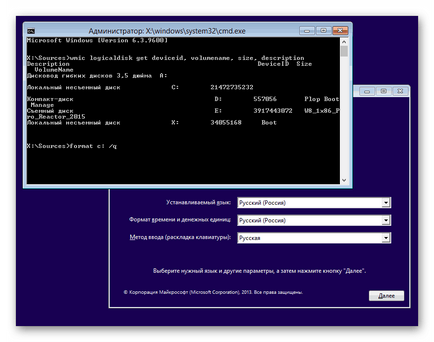
Metoda 4: Formatarea înainte de a instala sistemul de operare
Dacă doriți să formatați unitatea înainte de a instala pe o nouă versiune a sistemului de operare, apoi repetați pașii 1-5 a metodei anterioare.
- începe instalarea în funcție de tipul de instalare „Instalare completă“ în Windows 7.
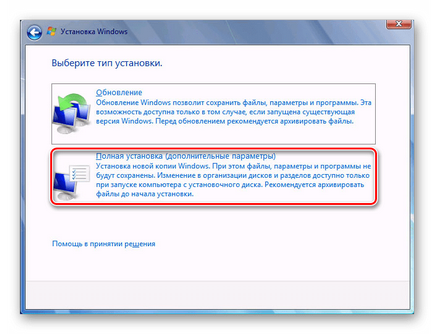
În Windows 8/10 trebuie să facă aceiași pași ca și în Windows 7, dar înainte de a ajunge pentru a selecta discul de instalare, va trebui să faceți câțiva pași suplimentari - cheia de produs (sau ignorați acest pas), selectați arhitectura x64 / x86, să fie de acord cu termenii licenței, selectați tipul de instalare „personalizat: instalați numai pentru Windows».
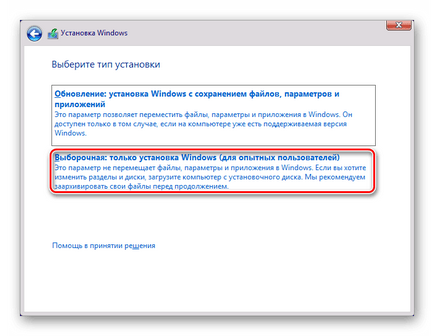
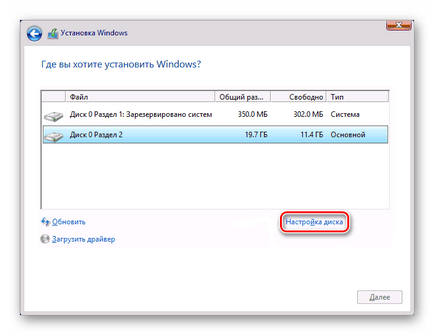
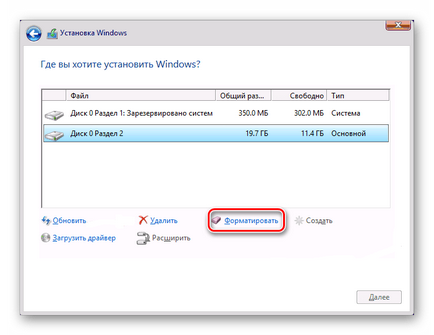
Acum, că știi ce format, cum se întâmplă și cum se poate face. Metoda depinde de ce fel de unitate pe care doriți să formatați, și care sunt disponibile pentru această condiție.
Pentru format ușor și rapid, este suficient de built-in utilitarul Windows, care poate fi rulat prin intermediul Windows Explorer. Dacă nu se poate boot în Windows (de exemplu, din cauza virușilor), apoi se potrivesc formatarea prin BIOS-ul și linia de comandă. Și dacă aveți de gând să reinstalați sistemul de operare, formatul se poate face prin intermediul Windows Installer.
Folosind utilități terțe părți, cum ar fi, Acronis Disk Director are sens doar dacă nu aveți o imagine sistem de operare, dar puteți crea o unitate flash USB bootabil cu programul. Restul este o chestiune de gust - utilizați un instrument standard decât Windows, sau software-ul de la alți furnizori.
Suntem încântați să fie în măsură să vă ajute să rezolve problema.
La rândul său, ne puteți ajuta prea. chiar ușor.